LibreOffice je multiplatformni, otvoreni izvor i moćan uredski paket koji dolazi s bogatim alatima i minimalističkim korisničkim sučeljem. Neke značajne značajke LibreOffice uključuju sljedeće:
- Potpuno opremljeni apartman koji dolazi sa svime što nudi premium apartman.
- Dolazi s programima za crtanje za dijagrame toka, oblike itd.
- Pruža kompatibilnost s paketom Microsoft Office.
- Omogućuje vam uređivanje PDF-ova, što u programu Microsoft Word nije moguće.
- Aktivno održava zajednica.
- Višeplatformska i dostupna za sve operativne sustave kao alternativa Microsoft Officeu.
LibreOffice se može instalirati pomoću nekoliko različitih metoda u Ubuntuu. Ovaj vam članak pokazuje kako instalirati LibreOffice u Ubuntu 20.04 koristeći razne metode.
Instalirajte LibreOffice pomoću Ubuntu softverskog centra
Prvi pristup instaliranju LibreOffice u Ubuntu koristi Ubuntu Software Center. Prvo otvorite Softverski centar:
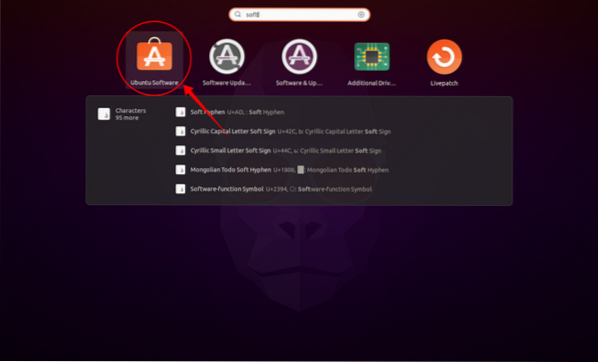
Kliknite gumb ikone Pretraži i u traku za pretraživanje upišite "LibreOffice". Svi programi u paketu LibreOffice mogu se preuzeti i instalirati odvojeno ili se cijeli paket može instalirati odjednom, što i radimo za ovaj vodič. Pogledajte slike u nastavku za referencu:
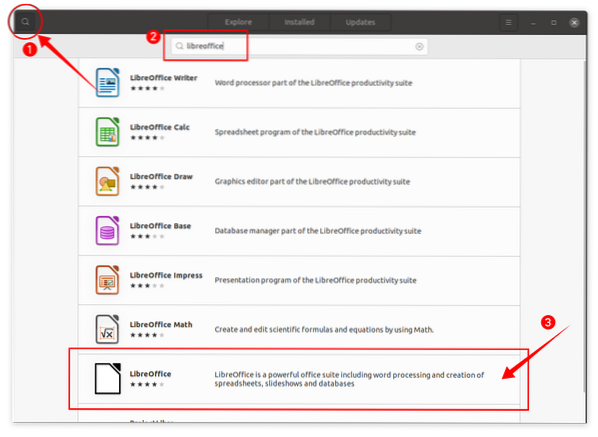
Klik LibreOffice a zatim Instalirati i postupak preuzimanja i instalacije započet će:
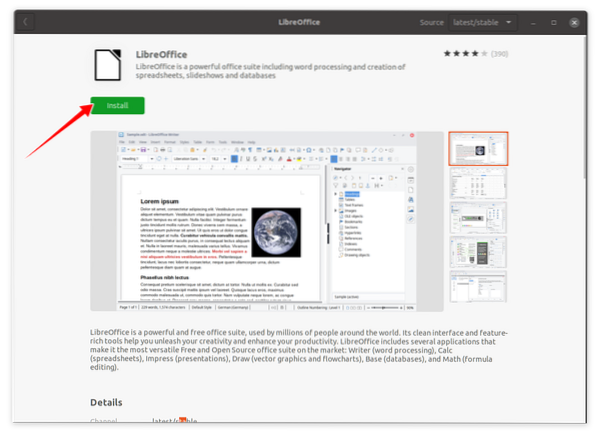
Nakon instalacije paketa LibreOffice, svi programi u paketu mogu se pregledavati u Prijave:
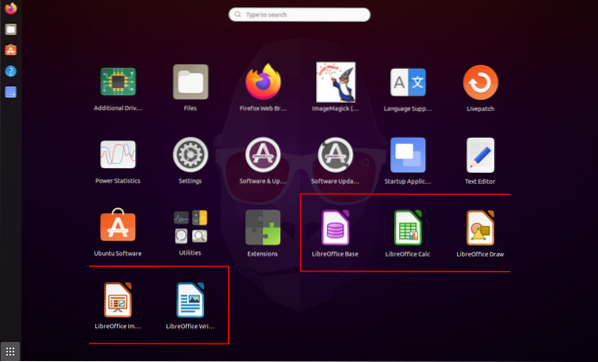
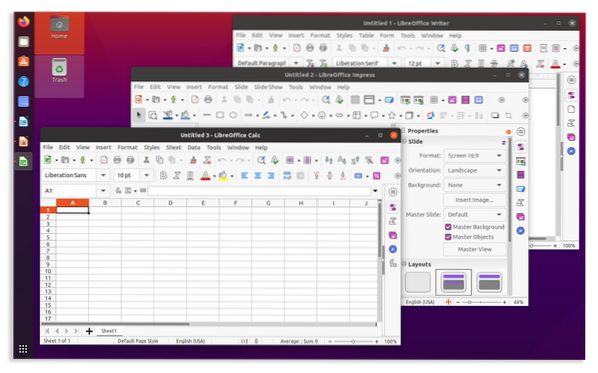
Instalirajte LibreOffice pomoću terminala+
Drugi pristup instaliranju LibreOffice vrši se putem terminala. Upotrijebite sljedeću naredbu za instaliranje LibreOffice pomoću terminala:
sudo apt instalirati libreoffice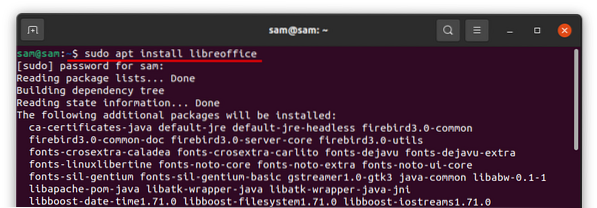
Nakon završetka preuzimanja i instalacije možete pristupiti svim programima u paketu LibreOffice Prijave.
Deinstaliranje LibreOffice iz Ubuntu-a
Ako je LibreOffice paket instaliran pomoću Softverskog centra, ponovno ga otvorite, kliknite na Instalirano karticu, zatim potražite "LibreOffice" i kliknite Ukloniti:
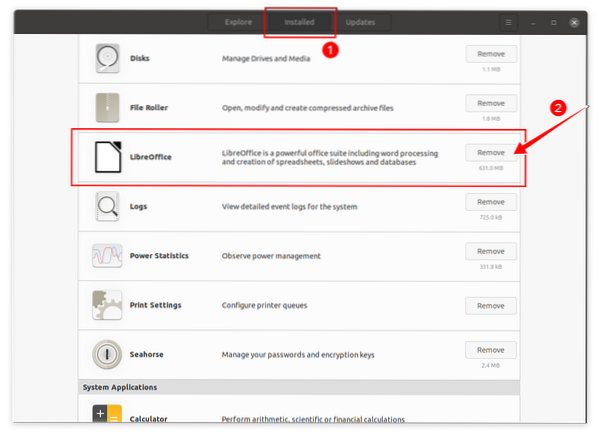
Od vas će se zatražiti potvrda; pogoditi Ukloniti za deinstalaciju LibreOffice:
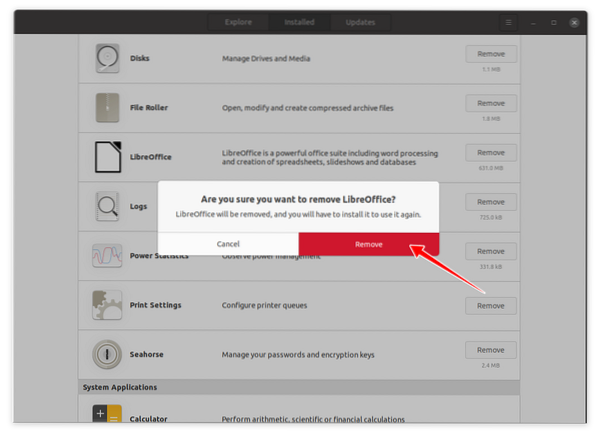
LibreOffice sada će biti uklonjen s vašeg uređaja.
Ako je LibreOffice instaliran pomoću terminala, tada za potpuno deinstaliranje LibreOffice upotrijebite sljedeću naredbu:
sudo apt ukloni libreoffice *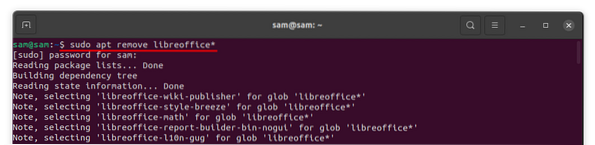
Od vas će se zatražiti dopuštenje za deinstalaciju programa; pritisnite “Y / y” za nastavak postupka brisanja.
 Phenquestions
Phenquestions


